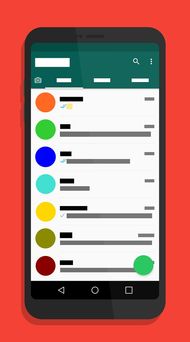#家长指南,如何有效关闭孩子的网络游戏功能简介
在数字化时代,网络游戏已经成为许多孩子日常生活中不可或缺的一部分,过度沉迷于网络游戏可能会对孩子的学业、健康和社交产生负面影响,作为家长,我们有责任引导孩子合理使用网络资源,确保他们的身心健康,本文将为您提供一些实用的步骤和建议,帮助您有效地关闭孩子的网络游戏功能,或者至少限制其使用。
了解网络游戏的影响
在采取措施之前,首先需要了解网络游戏对孩子可能产生的影响,网络游戏可以提高孩子的反应速度、策略思考和团队合作能力,但过度游戏可能导致注意力分散、学习成绩下降、视力损害和社交障碍,家长需要平衡网络游戏的利弊,制定合理的管理策略。
与孩子沟通
在关闭网络游戏功能之前,与孩子进行开放和诚实的对话至关重要,解释您的担忧,并听取孩子的观点,这有助于建立信任,并让孩子理解限制网络游戏的必要性。
设定规则和时间限制
与其完全禁止网络游戏,不如设定明确的规则和时间限制,您可以规定孩子只能在周末或完成作业后玩游戏,或者每天只能玩一个小时,这有助于孩子学会自我管理和时间管理。
使用家长控制软件
许多操作系统和游戏平台都提供了家长控制功能,允许您限制或关闭网络游戏,以下是一些主要平台的操作指南:
Windows 10/11 家长控制:
1、打开“设置”应用。
2、选择“账户” > “家庭和其他用户”。
3、点击您孩子的账户,然后选择“在线隐私和安全”。
4、在“屏幕时间”部分,您可以设置每天的游戏时间限制。

macOS 家长控制:
1、打开“系统偏好设置”。
2、选择“家长控制”。
3、点击“启用家长控制”并输入管理员密码。
4、选择您孩子的账户,然后点击“允许/阻止”标签。
5、在“允许/阻止”标签下,您可以限制特定应用程序的使用。
PlayStation 和 Xbox:
1、登录您的账户并进入家长控制设置。
2、设置游戏和媒体限制,包括限制游戏等级和游戏时间。
手机和平板电脑:
1、对于iOS设备,进入“设置” > “屏幕使用时间”。
2、对于Android设备,进入“设置” > “数字健康”或“家长控制”。

监控孩子的网络活动
即使设置了家长控制,也不能完全依赖技术手段,定期检查孩子的网络活动,确保他们遵守规则,您可以通过查看浏览器历史记录、游戏时间和社交媒体活动来了解孩子的在线行为。
提供替代活动
为了减少孩子对网络游戏的依赖,提供其他有趣的活动是一个好方法,鼓励孩子参与体育、艺术、阅读或户外活动,这些都能帮助孩子发展新技能,同时减少对网络游戏的渴望。
教育网络安全知识
教育孩子网络安全知识,让他们了解个人信息保护的重要性,以及如何识别和避免网络欺诈和欺凌,这不仅能保护孩子免受网络风险的侵害,还能增强他们的自我保护意识。
保持沟通渠道畅通
随着孩子的成长,他们可能会对网络游戏有新的看法和需求,保持沟通渠道畅通,让孩子知道他们可以随时与您讨论任何问题,这有助于建立亲子之间的信任,并确保您能够及时了解孩子的需求和挑战。
以身作则
作为家长,您的言行对孩子有着深远的影响,通过限制自己的网络游戏时间,您可以为孩子树立一个好榜样,让他们明白平衡娱乐和责任的重要性。
寻求专业帮助
如果您发现孩子已经对网络游戏产生了严重的依赖,或者您无法独自解决这个问题,寻求专业帮助是非常重要的,咨询心理学家、教育顾问或家庭治疗师,他们可以提供专业的指导和支持。
关闭孩子的网络游戏功能是一个复杂的过程,需要家长的耐心、理解和策略,通过上述步骤,您可以有效地限制孩子的网络游戏时间,同时培养他们的自我管理能力和健康的生活方式,关键是平衡和沟通,而不是完全禁止,通过共同努力,我们可以帮助孩子在数字世界中健康成长。
这篇文章是一个示例,旨在提供一般性的指导和建议,具体的操作步骤可能会因操作系统、游戏平台和设备的不同而有所差异,在实施任何限制之前,请确保您了解相关软件和设备的使用条款,并尊重孩子的隐私权。